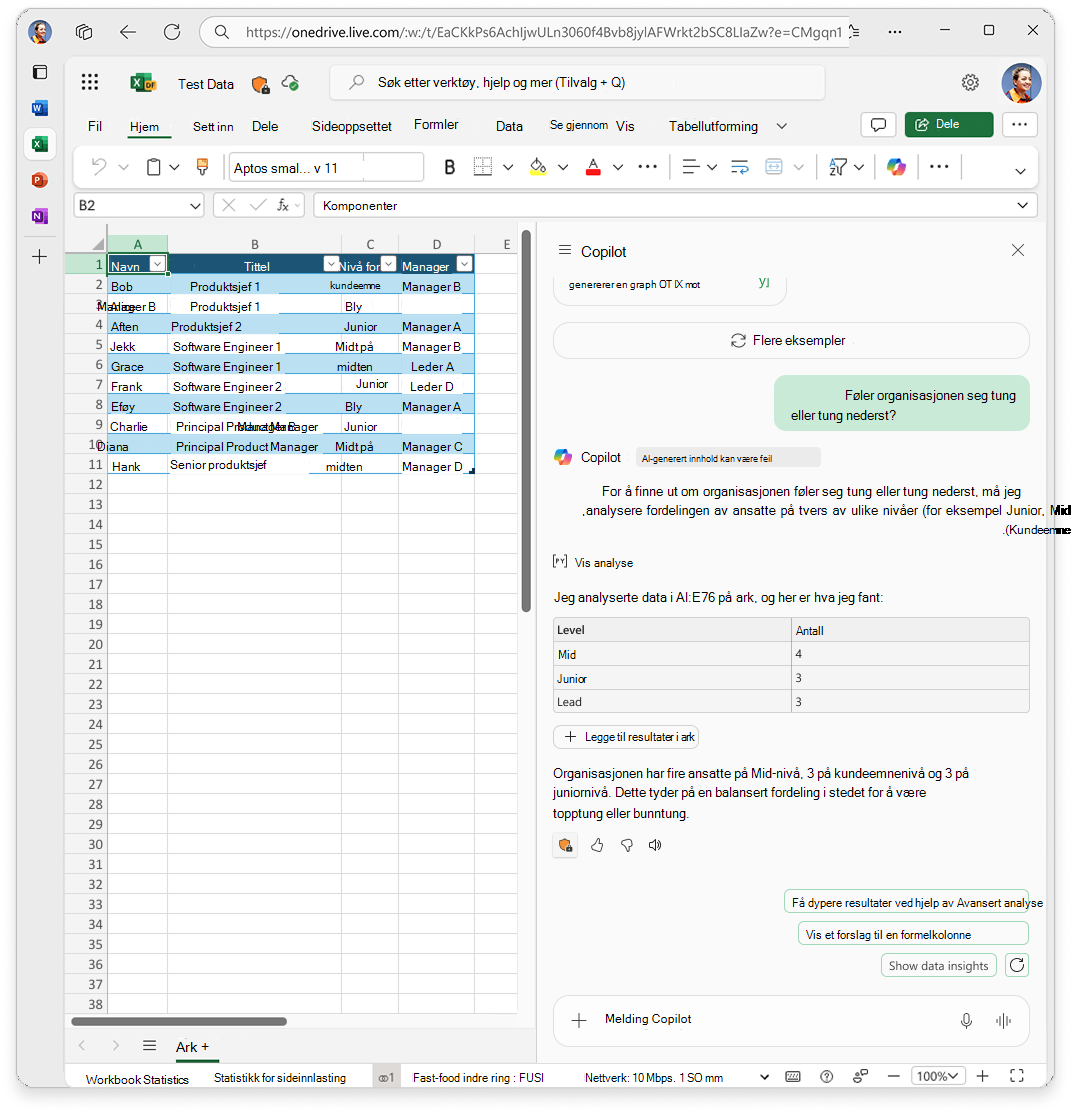Du kan raskt analysere dataene og få direkte svar av høy kvalitet på spørsmålene dine med Copilot i Excel. Du trenger ikke å skrive formler, være analytiker eller forstå Python for å utnytte kraften.
Copilot bruker Python-basert analyse til å tolke spørsmålet ditt, identifisere relevante data i arbeidsboken og beregne et svar. Det fungerer med enkle tabeller eller tabelllignende områder, eller flere slike områder på tvers av arbeidsboken. Ustrukturerte data støttes ikke. Enten du utforsker trender, identifiserer ytterpunkter eller sammenligner ytelse, gir Copilot innsikt raskt og tydelig.
Denne opplevelsen er utformet for alle, fra nybegynnere i Excel til avanserte analytikere, og hjelper deg med å forstå dataene dine med mindre innsats og mer selvtillit.
Hva kan du spørre om?
Copilot støtter et bredt spekter av datascenarioer. Her er noen eksempler for å hjelpe deg med å komme i gang:
|
Kategori |
Eksempelledetekst |
|---|---|
|
Spørsmål og svar |
"Hvor mange kunder har fakturabeløp over $ 500?" |
|
Effekter |
«Generer en ordsky fra tilbakemeldingen.» |
|
Sammendragsstatistikk & analyse |
«Hva er gjennomsnittet og medianen for omsetning etter område?» |
|
Innsiktsidentifikasjon |
"Hva er interessant med disse dataene?" |
|
Utforskende analyse |
«Sammenlign produktsalgstrender på tvers av områder.» |
|
Hva-skjer-hvis-analyse |
"Hva skjer med lånebetalingene mine hvis renten øker med 2 %?" |
|
Maskinlæring |
"Bruk klynger til å segmentere kunder basert på forbruk." |
|
Datauthenting |
"Vis alle unike stillingstitler i datasettet." |
Obs!: Copilot endrer ikke arbeidsboken. Noen ganger kan den returnere en statisk tabell- eller bildevisualisering som du kan sette inn i arket, men disse kan ikke oppdateres. Bruk andre Copilot-funksjoner for oppgaver som sortering, filtrering eller innsetting av formler.
Prøv det
-
Åpne Copilot ved å velge Copilot-ikonet i Excel for å åpne chatruten.
-
Skriv inn spørsmålet ditt på naturlig språk, for eksempel «Hva er den raskest voksende inntektsstrømmen?»
-
Se gjennom svaret:
-
Du ser et direkte svar, ofte med et sammendrag og en valgfri kodeblokk.
-
Du kan utvide koden for å se hvordan svaret ble generert. Koden inneholder nyttige kommentarer, slik at du kan forstå hva Copilot gjorde. Du kan til og med be Copilot om å generere et sammendrag av koden ved hjelp av storspråklige modellfunksjoner (LLM) for å bekrefte logikken.
-
Hvis det er aktuelt, kan du sette inn statiske tabeller eller diagrammer i arket.
-
-
Fortsett samtalen ved å stille oppfølgingsspørsmål som «Hvorfor vokser strømmen?» eller «Kan du vise et diagram?»
Tips for best resultat
-
Start med et bestemt spørsmål for å hjelpe Copilot med å forstå nøyaktig hva du spør om.
-
Prøv: «Sammenlign salg for 1. og 2. kvartal» i stedet for «Fortell meg om salg».
-
-
Fortsett samtalen med oppfølginger for å begrense eller utvide svaret. Copilot husker konteksten til det forrige spørsmålet ditt, slik at du kan fortsette å spørre til du får det du trenger.
-
Be om innsikt for å utforske dataene dypere og avdekke trender eller mønstre du kanskje ikke har lagt merke til. Du kan spørre om trender, sammenligninger, ytterpunkter, projeksjoner eller sammendrag.
-
Prøv: «Hva er interessant med disse dataene?»
-
Vil du ha en avansert analyse?
Hvis du leter etter mer avansert innsikt, kan du få tilgang til den opprinnelige Copilot i Excel med Python-modus.
Etter å ha mottatt et direkte svar fra Copilot, velg oppfølgingsforslagpillen:
"Få dypere resultater ved hjelp av avansert analysemodus"
Dette åpner et nytt ark og kjører Python-kode for dypere, tilpassbar analyse. Det er ideelt for brukere som ønsker å:
-
Utforsk mer komplekse scenarioer
-
Endre og sette inn underliggende Python-kode som en oppdaterbar Python-celle
Obs!: Du kan også angi avansert analysemodus ved å spørre Copilot direkte: "Angi avansert analysemodus"
Hvis du vil avslutte, velger du Stopp avansert analyse for å gå tilbake til standard Copilot-modus.